
Créer un dossier de documents à télécharger
- Un administrateur de tâche peut définir un dossier personnalisé de formulaires électroniques et de documents téléchargés, à télécharger depuis une tâche.
- La tâche peut être attribuée à une nouvelle recrue ou à tout attributaire disposant d’un compte utilisateur SilkRoad Onboarding.
- La table des matières, dans le cas où elle est configurée, est la première page du dossier de documents à télécharger. Si vous le souhaitez, vous pouvez la supprimer.
- Si les formulaires électroniques (qui font partie du package de téléchargement) sont définis pour exclure l'achèvement de la signature, ces formulaires électroniques peuvent être signés en une seule fois en cochant la case Sign Package [Signer le package].
Identifier les documents à inclure dans le dossier de documents à télécharger
Identifier les documents à inclure dans le dossier de documents à télécharger Supposons qu’il contienne :
- Une lettre de proposition
- Une description du poste
- Le manuel de l’employé (et le formulaire d’attestation)
- Le dossier personnalisé d’avantages sociaux
Créer des tâches
Créez des tâches pour :
- Chaque élément du contenu du dossier de documents à télécharger
- La tâche de téléchargement en elle-même
À noter : rendez la tâche de téléchargement dépendante des tâches associées aux formulaires électroniques/ documents. Il faut que tous ces formulaires électronique soient remplis et que les documents soient téléchargés avant que le dossier de documents à télécharger soit créé.
Voici un exemple :
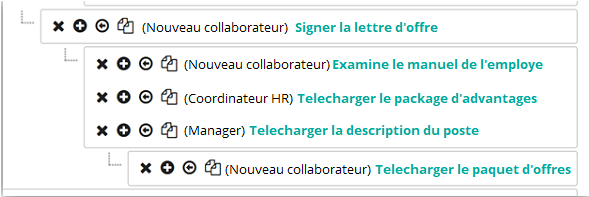
Configurer des éléments pour qu’ils fassent partie du dossier de documents à télécharger
- Cliquez sur la tâche Download Offer Packet [télécharger le dossier d’offre de poste].
- Cliquez sur Prepare a download package [préparez un dossier de documents à télécharger].
- (Facultatif) Modifiez le libellé par défaut du bouton Download Package [dossier de documents à télécharger].
- Ajoutez des formulaires électroniques et des documents téléchargés.
- (Facultatif) Sélectionnez Sign Package [paquet de signe] pour que les formulaires électroniques (qui ont été configurés pour différer la signature) soient envoyés au service de signature tiers afin qu'ils puissent être signés en même temps.
- (Facultatif) Glissez-déposez les éléments pour les réorganiser.
- Dans le panneau de l’éditeur de texte (en haut de la page), saisissez les instructions à l’employé.
- Dans le panneau de l’éditeur de texte, placez le curseur à l’endroit où vous souhaitez insérer le bouton de téléchargement. Cliquez sur le bouton pour l’insérer.
- Continuez à définir d’autres aspects de la tâche (Catégories et attributions, Tâches et dates, etc.)
- Cliquez sur Save [enregistrer].
| ©2021 SilkRoad Technology. All rights reserved. |
| Last modified on: 14/09/2021 13:44:23 |